要调试 angular 项目在 vscode 中,1. 安装 debugger for chrome 或 microsoft edge tools 扩展;2. 配置 .vscode/launch.json 文件,设置正确的 url 和浏览器类型;3. 使用 ng serve 启动项目并按 f5 开始调试,确保 sourcemap 已启用以支持断点生效。
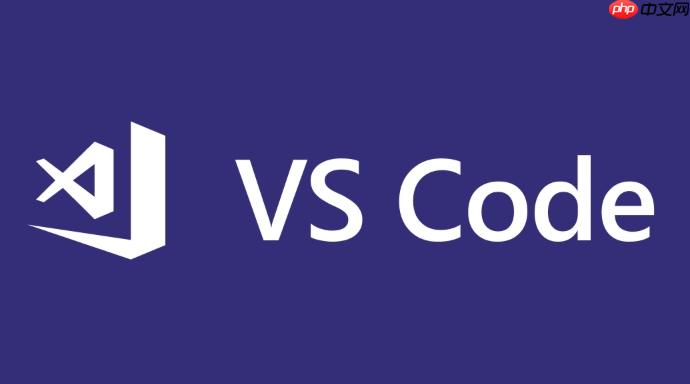
调试 Angular 项目在 VSCode 中其实挺常见的,尤其对于本地开发来说,配置好了调试器可以省去很多手动刷新和打断点的麻烦。VSCode 自带调试功能,结合 Chrome 或 Edge 的调试器插件,可以实现断点、变量查看等操作。
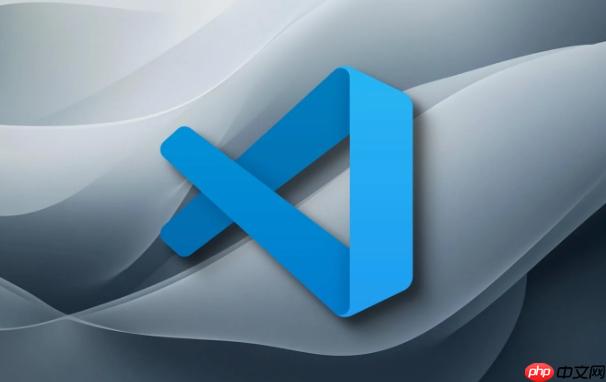
安装必要的扩展
首先确保你已经安装了 VSCode 的调试扩展,最常用的是 Debugger for Chrome 和 Microsoft Edge Tools for VS Code。虽然现在 Chrome 已经内置了开发者工具,但用 VSCode 直接调试会更方便一些。
- 打开 VSCode,点击左侧活动栏的“扩展”图标(或使用快捷键 Ctrl+Shift+X)
- 搜索关键词:Debugger for Chrome 或 Edge Tools
- 选择一个评分高、更新频繁的版本安装即可
一般来说,如果你主要用 Chrome 浏览器开发,那就装 Debugger for Chrome;如果习惯用 Edge,那装 Microsoft Edge Tools 就行。
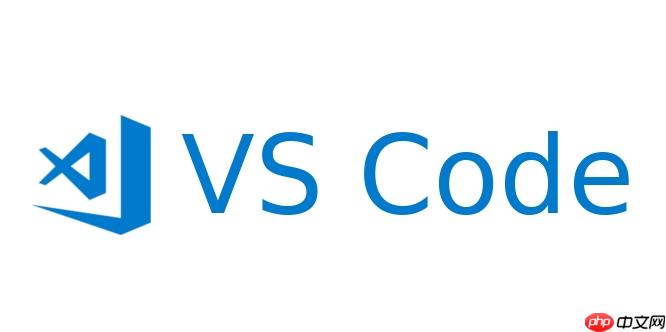
配置 launch.json 文件
VSCode 的调试配置是通过 .vscode/launch.json 文件来设置的。你需要先确保这个文件存在,或者手动创建它。
- 在 VSCode 中按下 F5 或者点击顶部菜单的运行和调试按钮
- 如果没有配置文件,系统会提示你创建一个,选择环境(Chrome 或 Edge)后自动生成
- 修改配置项中的 URL(默认一般是 http://localhost:4200)
示例配置(Chrome):

{ "version": "0.2.0", "configurations": [ { "type": "chrome", "request": "launch", "name": "Launch Chrome against localhost", "url": "http://localhost:4200", "webRoot": "${workspaceFolder}" } ] }
如果你改了端口,比如用了 ng serve –port 4201,记得把 url 改成对应的地址。
启动 Angular 项目并开始调试
调试的前提是你已经在本地启动了 Angular 项目。你可以使用以下命令:
ng serve
这样项目就会运行在 localhost:4200 上。然后回到 VSCode:
- 打开你想调试的组件 typescript 文件
- 在代码行号左边单击添加断点
- 按下 F5 或点击运行和调试侧边栏的启动按钮
- 浏览器会自动打开,并在断点处暂停执行
小贴士:如果你发现断点不生效,可能是 sourcemap 没有正确加载。检查一下 angular.json 中的 sourceMap 是否为 true。
常见问题及建议
- 浏览器没反应? 确保没有其他 Chrome 实例在运行,尤其是后台进程。
- 断点不生效? 检查是否启用了 source map,以及是否在正确的文件中设置了断点。
- 换了端口没生效? 修改完 launch.json 后需要重新启动调试器。
- 不想每次按 F5? 可以配置快捷键或保存时自动重载。
基本上就这些。调试 Angular 项目并不复杂,但有些细节容易忽略,比如路径匹配、浏览器兼容性等。只要配置一次成功,以后基本都能复用。



















